La gestion du stock sur une boutique e-commerce, ça fait partie des fondamentaux… mais son impact est autant important pour vous que pour vos clients. Alors, quelle est la bonne manière pour présenter votre stock ?
Ce que font les e-commerçants
Le cas de figure le plus fréquent c’est que les marchands ne veulent pas montrer la quantité en stock parce que sur leur boutique ils ne disposent que de quelques unités de chaque produits. Donc bien souvent ils ont peur du jugement… et donc dans leur tête ils arrivent à cette conclusion « peu de pièces en stock = pas rassurant pour le client ». Il y’a aussi tous les marchands qui travaillent en flux tendu et qui n’ont pas forcément de produits en stock et qui font « comme si »… mais est-ce vraiment une bonne idée de faire croire cela au visiteur ?
La frustration de l’extrême chez vos clients
En fait le plus important, je pense c’est qu’il y’a une règle à ne jamais transgresser… la vitesse d’expédition ! Combien de fois j’ai déjà vécu ce cas, en faisant une commande sur un site e-commerce où la marchandise est indiquée « en stock » et qu’après on me livre 14 jours plus tard au lieu des 2 jours prévu. Cela est énervant, car si je l’avais su j’aurai par exemple commandé sur un autre site où la marchandise est réellement en stock.
Evitez de vous faire une mauvaise image
En fait maintenant mon comportement change, car je commande régulièrement chez certaines entreprises sans aller voir la concurrence pour une seule et bonne raison… Je sais que quand je passe une commande, la marchandise est livrée rapidement et dans les temps. Cela a une valeur inestimable, car je sais que je peux me fier à l’entreprise… Par contre dans le sens inverse, si j’ai dû attendre parce que le marchand m’a fait croire qu’il avait du stock… en principe je ne recommande pas sur cette boutique e-commerce.
Votre stock ne doit pas être improvisé
En discutant avec certains clients je constate que la gestion du stock n’est pas toujours très bien gérée… il y’a encore trop souvent de l’incertitude sur le stock en cours. C’est pour cela qu’il est important de réaliser un inventaire en fin de chaque année pour remettre à jour les quantités en stock. Aussi durant tout l’année, il faut avoir une procédure interne clair sur tous les processus liés à la gestion du stock (réception de marchandise / entrée de stock / sortie de stock / retours / remboursement etc…) afin d’être au plus juste durant tout l’année.
Alors faut-il montrer ou non votre stock ?
Personnellement je suis 100% pour et une petite astuce pour convaincre c’est de mettre aussi la localisation du stock (emplacement géographique) pour crédibiliser encore plus. Si vous devez passer par un intermédiaire, je pense qu’il est important de mettre une mention à ce sujet sur la fiche produit, sinon vous aurez inévitablement des clients mécontents du temps d’attente. La transparence reste un levier important pour pouvoir perdurer en e-commerce et avoir une clientèle fidèle.
Ressources
Pour ce tutoriel vous avez à disposition :
- 1 x fichier product-add-to-cart.tpl (avec l’affichage du stock)
- 1 x fichier custom.css (avec la mise en forme du bloc)
Résumé de la vidéo : l’affichage du stock sur la fiche Prestashop améliore la conversion
-
- Comprendre l’influence du stock dans la tête de vos clients.
- Définir un emplacement pour l’affichage du stock.
- Utiliser la fonction {debug} de Smarty avec analyse des valeurs proposées (retenez bien l’utilisation de cette fonction).
- Utilisation de la variable « quantity_all_versions » qui permet de récupérer le stock de la globalité des produits (variantes articles incluses).
- Le choix des mots est important, car cela exerce une influence sur le visiteur et dans certains cas, ça peut lui donner un sentiment d’urgence… ce qui peut l’inciter à l’achat.
- Utilisation de Giphy, pour faire quelque chose d’amusant quand le stock tombe à 1 et que cela puisse amuser / faire rire vos clients.




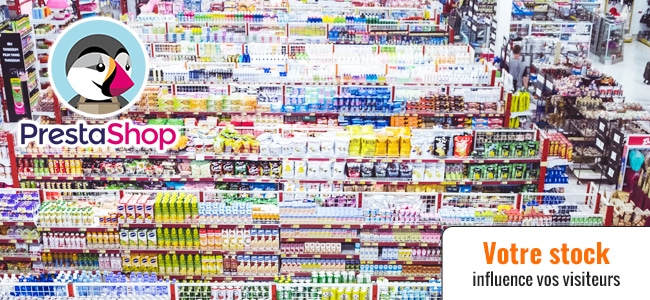

Et voilà Germain, dommage pour moi, je venais juste d’acheter un module pour afficher les stocks. Voilà je suis frustré 😀
La boucle est bouclé pour Noël
Aie… dommage, mais ça pourra toujours servir pour une prochaine fois ! 😉
Hello Germain, super tuto comme d’habitude mais une petite question quand même… pour le multilingue tu fais comment pour afficher les messages selon la langue ?
Passe toi aussi de bonne vacances et de bonnes fêtes de fin d’années.
A l’année prochaine et vivement la reprise 😉
Hello,
Pour cela il faudrait regarder ici : https://devdocs.prestashop.com/1.7/modules/creation/module-translation/
Je prends note pour réaliser un tuto. sur comment traduire facilement Prestashop.
A bientôt !
Hello,
Super merci pour ces tutos au top ! Prestashop ça parait simple mais quand on connait quelques astuces c’est mieux !
Merci pour le retour positif !
Merci pour l’astuce d’affichage des quantités sur les fiches produits Prestashop !
J’adapterai pour afficher un message « Dernières pièces disponibles » que je trouve intéressant.
Merci pour le retour !
Bonjour,
Merci pour tes tutos au top !!!
J’ai passé toute la journée pour essayer de faire la même chose mais avec gestion des tailles ( Ou attribues ) .
Peux tu STP me dire si tu as la solution pour faire exactement la meme choses mais avec la gestion des tailles en plus . Merci d’avance
P.S: J’ai essayer de faire des manipulation sur le fichier product.tpl , et récupérer le stock qui s’affiche dans détail du produit ( Après activation) pour l’insérer plus haut , mais malheureusement il faut appuyer sur le liens « détail produit » pour afficher le stock ….
voici le code que j ai inséré :
{block name=’product_details’}
{include file=’catalog/_partials/product-details.tpl’}
{/block}
Une journée entière sans résultat j’espère que tu pourra m’aider , @+
Bonjour,
Désolé en fait je ne l’ai pas proposé ici parce que justement la partie avec la gestion des déclinaisons est plus sensible / complexe à mettre en place. C’est pour cela que dans le tutoriel (par gain de temps) je me suis limité à la quantité globale sans passer par les variantes.
A bientôt !
Bonjour,
Encore un super article ! j’ai tenté quelque trucs pour l’adapter à la version 1.6 mais en vain… si quelqu’un a une idée je suis preneuse 🙂 🙂 🙂
Merci beaucoup…. désolé ce tutoriel est compatible uniquement Prestashop 1.7
Bonjour,
Merci beaucoup pour ce tuto.
Cela m’a inspirer pour une autre utilisation de la balise {$product.quantity_all_versions}.
Sur les miniatures des produits, j’ai intégré un petit bandeau « Qte dispo » en modifiant le fichier « \themes\classic\templates\catalog\_partials\miniatures\product.tpl ».
Juste après :
{block name='product_flags'}J’ai ajouté :
{l s='Qte dispo : ' d='Shop.Theme.Actions'}{$product.quantity_all_versions}{l s=' pièces' d='Shop.Theme.Actions'}A bientôt !!!
Salut Germain, toujours au poile tes tuto un vrai régal comme d’habitude.
Par contre j’aurai une question en rapport à ton code.
En gardant le même principe et sur la même basse de ton code qui mon bien fait rire.
Je voudrais savoir si on peut faire apparaître les stocks en fonction de leur déclinaison, car le code actuel calcule le stock global d’un produit ex: un produit avec plusieurs déclinaisons la 1er déclinaison et à 25 en stock, la 2e déclinaison et en négatif -12 le code fera afficher le stock à 13 produits.
j’essaie de faire en sort que chaque déclinaison affiche son réel stock
Penses-tu que cela et possible sur ta basse où il faut refaire tout le principe
Bonjour, merci pour le tuto. Je viens de l’appliquer. J’ai aussi incorporé un giphy que je trouvais sympa mais sur la version mobile, la vidéo est trop grande… Peut-on la mettre en responsive ?
Merci.
Bonjour,
Concernant les règles responsives, voir ce tutoriel Prestashop qui pourra vous inspirer : https://www.webbax.ch/2018/07/26/prestashop-1-7-optimiser-tablette-mobile-css-ep-57/
A bientôt !
Hello Germain
super truc/astuce, comme toujours
Bon, j’arrive 2 ans après … une chance que ce soit aussi simple pour les PS > 1.7.8, je suis nul en php/tpl…. ?
Longue vie, et non rien de bizarre à ce qu’autant de e-commerçants te suivent, tu nous facilites la vie !
Merci